Windows 10和macOS將視頻刻錄到DVD的6種最佳DVD製作器替代品
如何將視頻,音頻,幻燈片和更多內容合併到DVD中?有沒有一種方法可以在電視或家庭影院上以大屏幕播放媒體文件?當然,您可以使用內置的 Windows DVD Maker 以及在Windows 10和macOS上刻錄標準DVD光盤的最佳選擇。只需從本文輕鬆了解有關如何使用最佳DVD製作軟件製作DVD的更多信息。

頁面內容
在寫作之前,我們如何測試帖子軟體:
免責聲明:我們網站上的所有內容均由我們編輯團隊的人員撰寫。在寫作之前,我們對這個主題進行了深入的研究。然後,我們需要1-2天的時間來選擇和測試工具。我們從設備和系統需求、功能、使用體驗等方面對軟體進行測試。
第1部分:如何使用Windows DVD Maker刻錄DVD
Windows 10 DVD Maker是Windows Vista 7/8/10的預裝DVD創作工具。它使您可以將照片和視頻寫入空白光盤。此外,您還可以轉換視頻格式,自定義DVD菜單和字幕。
第1步:在Windows 10上安裝Windows DVD Maker後,即可在計算機上啟動它。去 文件 菜單,然後將視頻從計算機加載到程序中。此外,您還可以點擊 的YouTube 按鈕以從YouTube下載視頻。
第2步:當然,您可以命名DVD標題,然後單擊 DVD菜單 按鈕從下拉列表中選擇模板。點擊 字幕 按鈕將下載的字幕添加到視頻,然後再將視頻刻錄到Windows 10上的標準DVD。
第三步:之後,您可以返回主界面並選擇寬高比,甚至創建ISO圖像文件。之後,您可以點擊 開始 按鈕開始在Windows上製作DVD。刻錄DVD光盤大約需要30分鐘或更長時間。
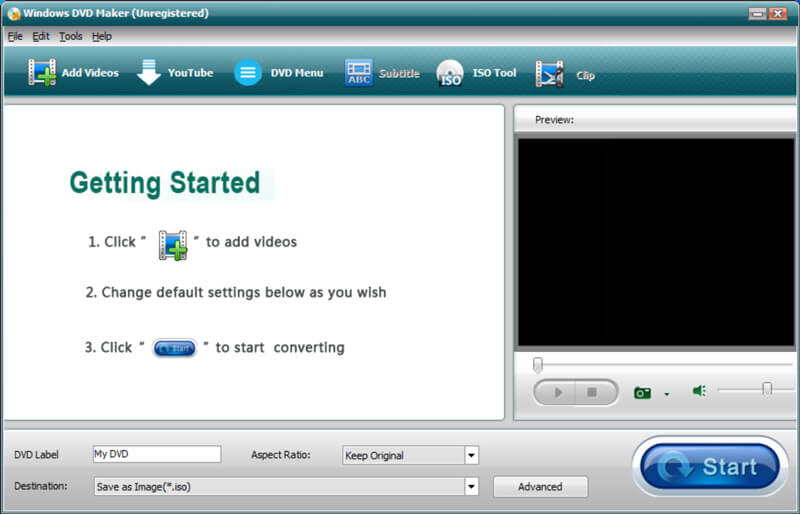
第2部分:Windows 10 DVD Maker的6種最佳選擇
返回頁首1:Vidmore DVD Creator
Vidmore DVD燒錄 是Windows 10最好的DVD製造商替代產品。它使您可以使用所需的菜單,按鈕,模板等將任何視頻刻錄到標準DVD。此外,它還提供高級編輯功能,內置播放器和硬件加速功能,可將視頻刻錄到DVD。
- 輕鬆將任何視頻刻錄到DVD或Blu-ray光盤/ ISO映像/ DVD文件夾。
- 使用內置的編輯DVD視頻 視頻編輯 刻錄到DVD之前。
- 使用免費菜單模闆對DVD進行個性化設置,然後選擇預設的模板。
- 配備了用於刻錄DVD光盤的Intel,CUDA和AMD加速器。
如何在Windows 10上製作DVD
第1步:下載並安裝適用於Windows 10的DVD maker。將可寫DVD光盤插入DVD驅動器並啟動程序。之後,您可以選擇 DVD光盤 選項,然後單擊 添加媒體文件 按鈕添加所需的視頻文件。

第2步:需要編輯視頻時,可以單擊 電動工具 選擇訪問 視頻工具 和 本章工具。它使您可以編輯視頻,音頻文件,字幕,章節以及更多其他內容。此外,您還可以編輯音軌和字幕。

第三步:轉到 菜單模板 選項以選擇所需的預設菜單模板,或選擇 自訂範本 選項以添加收藏夾模板或使用您的照片創建DVD菜單。如果您只需要備份視頻,則只需檢查 無菜單 選項。

第三步:之後,您可以點擊 燒傷 按鈕打開配置窗口。檢查 刻錄到光盤 選項並調整DVD刻錄的設置。現在,您只需要單擊 開始 按鈕以開始在Windows 10上刻錄DVD。

前2名:DVD Flick
DVD Flick是Windows 7 / XP / Vista的開源DVD製造商。這是一種簡單而強大的選項,可將視頻文件寫入DVD,以在任何DVD播放器,Media Center等設備上播放DVD光盤。
優點
- 將虛擬視頻,音頻文件,圖片等刻錄到DVD光盤。
- 支持超過45種多媒體格式,音頻編解碼器和視頻編解碼器。
- 提供幾個菜單模板以自定義菜單,按鈕等。
缺點
- DVD創作工具不適用於Windows 10。
- 缺少用於增強視頻的視頻編輯功能。

最佳3:DVDStyler
DVDStyler是Windows 10 DVD Maker的很好替代品。它允許您使用交互式菜單創建和刻錄DVD視頻。此外,您可以設計自己的DVD菜單或從“準備使用”菜單列表中選擇一個。
優點
- 將具有不同音頻/視頻格式的文件免費放入一張DVD中。
- 將按鈕,文本,圖像和其他圖形對象放在菜單屏幕上。
- 使用具有多核處理器的DVD腳本自定義導航。
缺點
- 燃燒是挑剔的,需要很長時間才能燃燒。
- 您會發現DVD缺少聲音文件,或者音頻不同步。

前4名:CDBurnerXP
CDBurnerXP並非Windows 10的開源DVD製造商。除了可以手動製作備份數據的光盤擴展之外,您還可以輕鬆創建質量令人印象深刻的視頻和音頻光盤。
優點
- 集成了乾淨的界面,可將任何視頻刻錄到標準DVD。 (M4V轉DVD)
- 支持多個會話,您可以保存以供以後刻錄。
- 可以輕鬆地在格式之間轉換光盤映像。
缺點
- 適用於Windows 10的DVD製造商包含其他軟件。
- 它需要MS NET Framework才能運行DVD刻錄機。

前5名:WinX DVD作者
WinX DVD Author是Windows DVD Maker的另一種替代方法。它使您可以從YouTube視頻下載視頻,並將各種視頻和音頻格式刻錄到DVD。
優點
- 提供具有不同標準的DVD製作的基本功能。
- 自定義電視標準,視頻質量和更多其他設置。
- 支持下載YouTube視頻以製作標準DVD。
缺點
- 刻錄DVD光盤需要一段時間,而啟動緩慢。
- 不支持您必須事先轉換的所有MP4文件。

前6名:DeVeDe
如果您正在尋找DVD Maker for Windows 10的簡單替代品,那麼DeVeDe是一個不錯的選擇。它可以將視頻文件與DVD播放器一起製作光盤。
優點
- 更改寬高比,幀頻,電視標準和更多其他參數。
- 自定義並添加帶有背景,音樂,位置等的DVD菜單。
- 支持的大小在1.4 GB到8 GB之間的CD和DVD。
缺點
- 它缺少一些基本的視頻編輯功能,無法將視頻刻錄到DVD光盤上。
- 輸入格式是有限的,您可能需要轉換文件。

第3部分:關於Windows 10 DVD Maker的常見問題解答
1. Windows 10是否具有DVD Maker?
幾個月前才發布了適用於Windows 10的最新版本Windows DVD Maker。當然,您也可以為家庭影院創建DVD或藍光光盤,使用DVD Maker的最佳替代品,例如Vidmore DVD Creator。
2. DVD製造商可以生產可播放的光盤嗎?
是的,Windows DVD Maker可以製作可播放的DVD。無論您是需要刻錄帶有菜單和模板的標準DVD光盤,甚至是ISO文件,都可以始終獲得簡單的解決方案。但是,用於設計DVD菜單或模板的自定義功能很少。
3.如何使用Windows DVD Maker製作ISO文件?
Windows DVD Maker提供了將視頻刻錄到ISO圖像文件的簡單功能。只需在計算機上選擇源文件,添加視頻並自定義設置,然後再將視頻刻錄到計算機上的ISO映像文件中即可。
結論
這是6種最佳選擇 Windows DVD Maker 將視頻刻錄到DVD光盤。當您需要創建具有其他功能的DVD時,例如編輯視頻,自定義菜單和模板或硬件加速。有一些免費的Windows DVD製造商。另一方面,Vidmore DVD Creator提供了專業的解決方案來製作可以滿足您所有要求的標準DVD。


